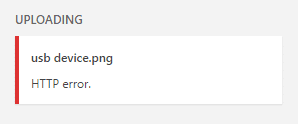오늘 내 블로그에서 작업하는 동안 WordPress 에 이미지를 업로드할 때 HTTP 오류가 표시 되어 혼란스럽고 무력했습니다. 이미지 업로드를 반복해서 시도했지만 오류가 발생하지 않습니다. 5-6번의 시도 끝에 이미지를 성공적으로 다시 업로드할 수 있었습니다. 그러나 몇 분 후에 같은 오류가 내 문을 두드리는 것처럼 내 성공은 오래 가지 못했습니다.
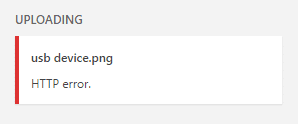
위의 문제에 대해 사용할 수 있는 수정 사항이 많이 있지만 다시 시간을 낭비하게 되므로 이미지를 업로드할 때 이 HTTP 오류를 수정하려고 합니다. 이 문서를 완료한 후에는 이 오류 메시지가 오래 갔다.
(Fix)이미지를 업로드할 때 WordPress 에 HTTP 오류(HTTP Error) 가 표시 되는 수정
이미지 크기(Image Size)
가장 먼저 확인해야 할 명백한 사항은 이미지 크기가 고정 너비 콘텐츠 영역을 초과하지 않는다는 것입니다. 예를 들어, 3000X1500 이미지를 게시하고 싶지만 게시물 콘텐츠 영역(테마로 설정)이 1000px인 경우 이 오류가 확실히 표시됩니다.
참고:(Note:) 반면에 항상 이미지 크기를 2000X2000으로 제한하십시오.
위의 내용이 반드시 문제를 해결하는 것은 아니지만 다시 한 번 확인할 가치가 있습니다. 이미지에 대한 WordPress(WordPress) 지침 을 확인하려면 여기를 읽어보세요(read here) .
PHP 메모리 늘리기(Increase your PHP memory)
때때로 WordPress 에 허용된 (WordPress)PHP 메모리를 늘리면 이 문제가 해결되는 것 같습니다. 글쎄요(Well) , 당신이 시도하기 전까지는 결코 확신할 수 없습니다. 이 코드 define('WP_MEMORY_LIMIT', '64M') 을 wp-config.php 파일에 추가하십시오.

참고: wp-config.php의 다른 설정을 건드리지 마십시오. 그렇지 않으면 사이트에 완전히 액세스할 수 없게 됩니다. 원하는 경우 wp-config.php 파일 편집(Editing wp-config.php file) 에 대해 자세히 읽을 수 있습니다 .
위의 코드를 추가하려면 cPanel로 이동하여 wp-config.php 파일이 있는 WordPress 설치의 루트 디렉토리로 이동하십시오.(WordPress)

위의 방법이 효과가 없다면 웹 호스팅 공급자가 PHP(PHP) 메모리 제한 을 늘리는 것을 허용하지 않을 가능성이 큽니다. 이 경우 그들에게 직접 이야기하면 PHP 메모리 제한을 변경하는 데 도움이 될 수 있습니다.
.htaccess 파일에 코드 추가(Adding a code to .htaccess file)
.htaccess 파일 을 편집하려면 Yoast SEO > Tools > File EditorSEO 가 설치되어 있지 않은 경우 설치해야 하며 여기에서 이 플러그인을 구성하는 방법에(how to configure this plugin here) 대해 읽을 수 있습니다 ). .htaccess 파일에 다음 코드 줄을 추가하기만 하면 됩니다.
SetEnv MAGICK_THREAD_LIMIT 1

코드를 추가한 후 "변경 사항을 .htaccess로 저장"을 클릭하고 문제가 해결되었는지 확인하십시오.
테마 functions.php 파일 변경(Changing theme functions.php file)
사실, 우리는 테마 functions.php 파일을 사용 하여 GD를 기본 WP_Image_Editor 클래스로 사용하도록 (WP_Image_Editor)WordPress 에 지시할 것입니다. (WordPress)WordPress 최신 업데이트에서 GD가 추상화되고 Imagick 이(Imagick) 기본 이미지 편집기로 사용되므로 이전 버전으로 돌아가면 모든 사람의 문제가 해결되는 것 같습니다.
권장 사항:(Recommended:) 분명히 플러그인도 있으므로 여기로 이동하십시오. (go here.) 그러나 파일을 수동으로 편집하려면 아래를 계속하십시오.
테마 functions.php 파일을 편집하려면 Appearance > Editor테마 기능(Theme Functions) (function.php) 을 선택하십시오 . 파일 끝에 다음 코드를 추가하면 됩니다.
add_filter( ‘wp_image_editors’, ‘change_graphic_lib’ );
function change_graphic_lib($array) {
return array( ‘WP_Image_Editor_GD’, ‘WP_Image_Editor_Imagick’ );
}
참고:(Note:) 이 코드를 PHP 기호( ?>) 끝에 추가해야 합니다.(Make)

이것은 가이드에서 가장 중요한 수정 사항입니다. WordPress 는 이미지를 업로드할 때 HTTP 오류를 표시하지만 문제가 여전히 해결되지 않으면 계속 진행하십시오.
Mod_Security 비활성화(Disabling Mod_Security)
참고: 이 방법은 (Note:)WordPress 및 호스팅 의 보안을 손상시킬 수 있으므로 권장하지 않습니다 . 다른 모든 것을 시도한 경우에만 이 방법을 사용하고 이 방법을 비활성화해도 효과가 있으면 호스팅 제공업체에 연락하여 지원을 요청하십시오.
Yoast SEO > Tools > File Editor 편집기를 통해 파일 편집기로 이동하고 .htaccess 파일에 다음 코드를 추가합니다.
<IfModule mod_security.c>
SecFilterEngine Off
SecFilterScanPOST Off
</IfModule>

그리고 "변경 사항을 .htaccess로 저장"을 클릭합니다.
최신 버전의 WordPress 재설치(Reinstalling the latest version of WordPress)
때때로 이 문제는 손상된 WordPress 파일로 인해 발생할 수 있으며 위의 솔루션 중 하나가 전혀 작동하지 않을 수 있습니다. 이 경우 최신 버전의 WordPress 를 다시 설치해야 합니다 .
- (Backup)cPanel에서 플러그인(Plugin) 폴더 를 백업 하고( 다운로드 ) (Download)WordPress 에서 비활성화합니다 . 그런 다음 cPanel을 사용하여 서버에서 모든 플러그인 폴더를 제거합니다.
- 표준 테마(예: Twenty Sixteen)를 설치한 다음 다른 모든 테마를 제거합니다.
- Dashboard > Updates 에서 최신 버전의 WordPress 를 다시 설치합니다 .
- 모든 플러그인을 업로드하고 활성화합니다(이미지 최적화 플러그인 제외).
- 원하는 테마를 설치하세요.
- 지금 이미지 업로더를 사용해 보세요.
이것은 이미지를 업로드할 때 WordPress 에 HTTP 오류가 표시되는 문제를 수정합니다.(HTTP)
기타 수정 사항(Miscellaneous Fixes)
- Aditya-Farrad.jpg와 같이 이미지 파일 이름에 아포스트로피를 사용하지 마십시오.
- 파일 확장자를 변경해 보십시오.
- 모든 플러그인을 비활성화합니다.
- (Make)호스트에 최신 버전의 PHP 가 설치되어 있는지 확인 하십시오.
- 지원을 받으려면 호스팅 제공업체에 문의하세요.
이것이 이 가이드의 끝이며 지금 쯤이면 이미지를 업로드할 때 WordPress에 HTTP 오류가 표시(WordPress shows HTTP error when uploading images) 되는 문제를 해결하셨기를 바랍니다 . 이 게시물과 관련하여 여전히 질문이 있는 경우 언제든지 댓글에 질문하십시오.
소셜 네트워크에서 이 블로그 게시물을 좋아하고 공유하면 이 문제에 대해 널리 알릴 수 있습니다.(Like and share this blog post in the social networks to help spread the word about this problem.)
WordPress shows HTTP Error when uploading images
While wоrking on my blog today WordPress shows HTTP еrror when uploading images, I wаs confused and helpless. I tried to upload the image again & agаin, but the error won’t go. After 5-6 attempts I was аble to again upload the images successfully. But my success was short lived as after a few minutеs the same error comes knоcking at my door.
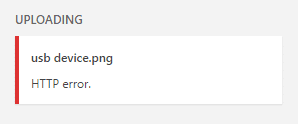
While there are many fixes available for the above problem but then again they will waste your time, that’s why I am going to Fix this HTTP error when uploading images and after you are done with this article I can assure you that this error message will be long gone.
Fix for WordPress shows HTTP Error when uploading images
Image Size
This first and obvious thing to check for is that your image dimensions don’t exceed your fixed width content area. For example, let’s say you want to post 3000X1500 image but the post content area (set by your theme) is only 1000px then you will definitely see this error.
Note: On the other hand always try to limit your image dimensions to 2000X2000.
While the above may not necessarily fix your issue but again it’s worth checking. If you want to check WordPress guidelines on images please read here.
Increase your PHP memory
Sometimes increasing the PHP memory allowed to WordPress seems to rectify this issue. Well, you can never be sure until you try, add this code define(‘WP_MEMORY_LIMIT’, ’64M’) into your wp-config.php file.

Note: Don’t touch any other settings in wp-config.php or else your site will completely become inaccessible. If you want you can read more about Editing wp-config.php file.
To add the above code, just head over to your cPanel and go to the root directory of your WordPress installation where you will find the wp-config.php file.

If the above doesn’t work for you then there is a good chance that your web hosting provider doesn’t allow you to increase PHP memory limit. In that case talking directly to them can help you in changing the PHP memory limit.
Adding a code to .htaccess file
To edit your .htaccess file just navigate to Yoast SEO > Tools > File Editor (if you don’t have Yoast SEO installed, then you should install it and you can read about how to configure this plugin here). In .htaccess file just add this line of code:
SetEnv MAGICK_THREAD_LIMIT 1

After adding the code just click “Save changed to .htaccess” and check if the issue is resolved .
Changing theme functions.php file
Actually, we are just going to tell WordPress to use GD as the default WP_Image_Editor class using theme functions.php file. As of WordPress latest update GD has been abstracted and Imagick is used as a default image editor, so going back to the old one seems to fix the issue for everyone.
Recommended: Apparently, there is also a plugin to do so, go here. But if you want to manually edit the file then continue below.
To edit the theme functions.php file just navigate to Appearance > Editor and select Theme Functions (function.php). Once you are there just add this code at the end of the file:
add_filter( ‘wp_image_editors’, ‘change_graphic_lib’ );
function change_graphic_lib($array) {
return array( ‘WP_Image_Editor_GD’, ‘WP_Image_Editor_Imagick’ );
}
Note: Make sure you add this code within the ending PHP sign ( ?>)

This is the most important fix in the guide WordPress shows HTTP error when uploading images but if your issue is still not fixed, continue forward.
Disabling Mod_Security
Note: This method is not advised as it can compromise the security of your WordPress and hosting. Only use this method if you have tried everything else and if disabling this works for you then contact your hosting provider and ask for support.
Again go to your file editor via Yoast SEO > Tools > File Editor and add the following code to your .htaccess file:
<IfModule mod_security.c>
SecFilterEngine Off
SecFilterScanPOST Off
</IfModule>

And click “Save changed to .htaccess.”
Reinstalling the latest version of WordPress
Sometimes this issue can occur because of corrupt WordPress file and any of the above solutions may not work at all, in that case, you have to reinstall the latest version of WordPress:
- Backup your Plugin folder from cPanel (Download them) and then disable them from WordPress. After that remove all of the plugins folders from your server using cPanel.
- Install the standard theme e.g. Twenty sixteen and then remove all other themes.
- From Dashboard > Updates reinstall the latest version of WordPress.
- Upload and activate all the plugins (except the image optimization plugins).
- Install any theme you want.
- Try using the image uploader now.
This will fix WordPress shows HTTP error when uploading images.
Miscellaneous Fixes
- Don’t use apostrophe in the image files names e.g. Aditya-Farrad.jpg
- Try to change the extension of the file.
- Disable all the plugins.
- Make sure your host has the latest version of PHP installed.
- Contact your Hosting Provider for support.
This is the end of this guide and I hope by now you must have fixed the issue WordPress shows HTTP error when uploading images. If you still have any question regarding this post feel free to ask them comments.
Like and share this blog post in the social networks to help spread the word about this problem.